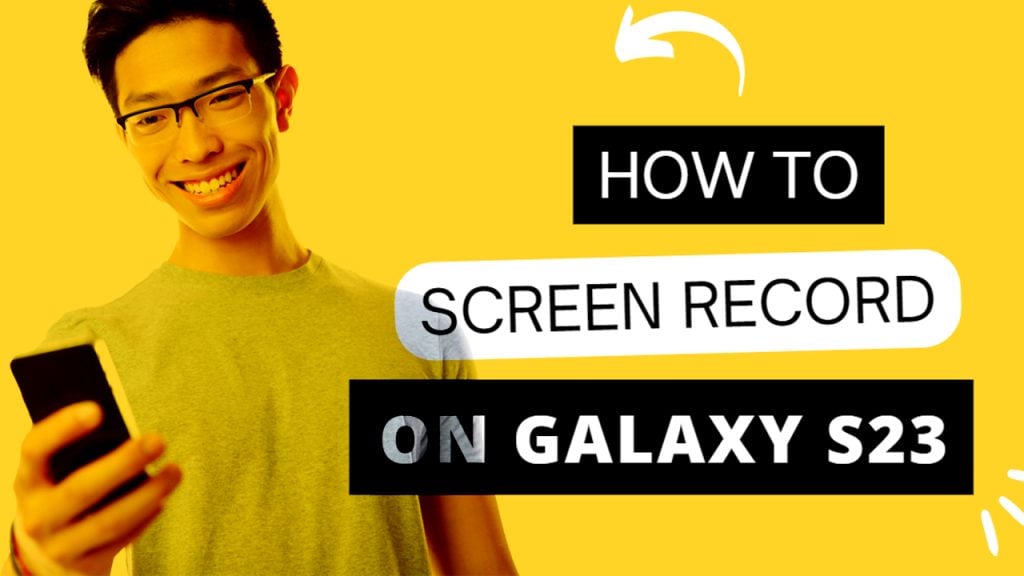
錄製您的屏幕對於創建教程或向某人展示如何在您的智能手機上執行特定任務非常有幫助。錄製視頻後,您可以輕鬆地將其發送給他人或上傳到 YouTube 和社交媒體網絡等平台。
智能手機中的屏幕錄製通常是通過內置的相機應用程序進行的。在這篇文章中,我們將教您如何在三星 Galaxy S23 系列上進行屏幕錄製。繼續閱讀以獲取更多詳細說明。
什麼是屏幕錄製及其工作原理?
屏幕錄製是一種智能手機功能,可讓您記錄設備的行動。現代 iOS 和 Android 智能手機能夠使用內置相機應用程序進行屏幕錄製。也就是說,您可以錄製屏幕上的所有內容,甚至可以使用前置攝像頭錄製自己。這是一款方便的工具,可用於在智能手機上創建教程或分享遊戲畫面。
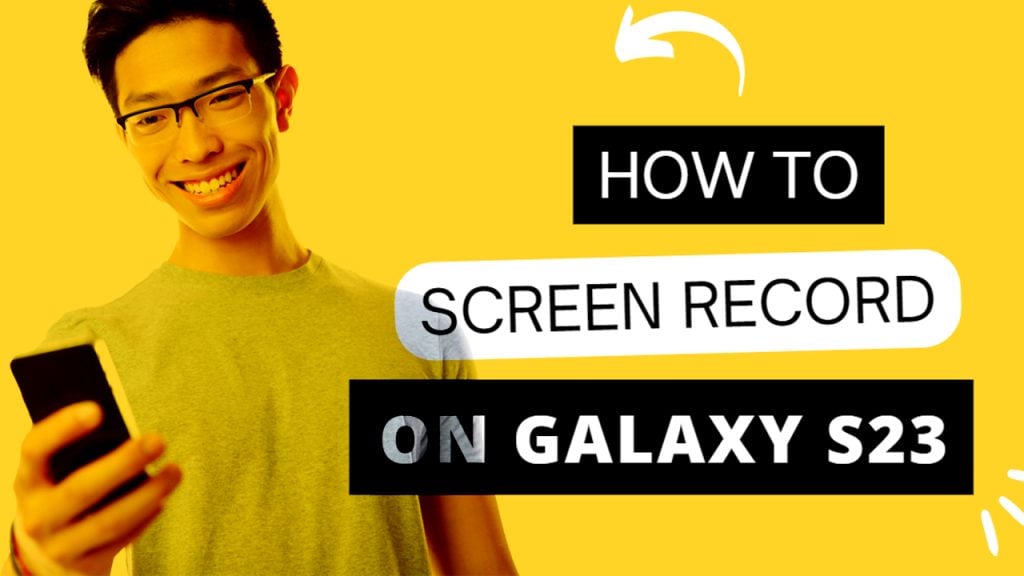
要在智能手機上使用屏幕錄製,您通常需要通過設備的設置或快速訪問菜單訪問屏幕錄製功能。開始錄製後,智能手機將捕捉屏幕上出現的所有內容,包括播放的任何聲音或音樂。
某些智能手機還允許您使用前置攝像頭錄製自己的聲音’正在錄製屏幕。如果您正在創建教程或想要包含對屏幕上發生的事情的反應或評論,這將很有幫助。
完成錄製後,視頻文件將保存到手機的內部存儲中或外部存儲設備(如果已連接)。然後,您可以與其他人共享視頻文件或將其上傳到您首選的視頻共享平台。
在三星 Galaxy S23 上錄製屏幕的步驟
在三星 Galaxy S23 設備上錄製屏幕的過程非常簡單。只需在屏幕上輕點幾下即可。對於初學者,您可以按照以下步驟開始錄製手機屏幕:
第 1 步:要開始,請從屏幕頂部向下滑動以訪問快速設置/通知面板。
strong>
第 2 步:在面板中,導航找到屏幕錄製圖標。它看起來像一個矩形,中間有一個圓圈。
注意:
如果您在主屏幕上沒有看到它,請向左滑動以顯示更多圖標,或點擊三點圖標自定義快速設置面板,然後添加屏幕錄像機圖標。
第 3 步:要繼續,請點擊“屏幕錄像機”圖標。這樣做將打開錄製選項。
第 4 步:選擇您喜歡的錄製設置,例如聲音、視頻質量以及是否顯示觸摸和其他手勢。
第 5 步:應用設置後,點擊“開始”按鈕開始錄製。在錄製開始前,您會看到 3 秒的倒計時。
錄製時,屏幕上會出現一個浮動工具欄。您可以使用此欄停止錄製、顯示/隱藏觸摸或暫停錄製。
第 6 步:如果您想停止錄製,只需點擊浮動工具欄或通知欄上的“停止”按鈕即可。
錄製的視頻將被保存到您手機的圖庫或默認錄音文件夾(如果指定)。屆時,您可以隨心所欲地編輯或分享視頻。
在 Galaxy S23 上編輯屏幕錄像
在三星手機上編輯屏幕錄像與編輯任何其他視頻類似。以下是在 Galaxy S23 上的操作方式:
1.打開三星手機上的圖庫應用,找到您要編輯的屏幕錄像。
2.點擊視頻將其打開,然後點擊看起來像鉛筆或滑塊的編輯按鈕。
3.使用編輯工具修剪、剪切或合併視頻的不同部分。您還可以使用可用工具向視頻添加文本、音樂、濾鏡和其他效果。
4.預覽編輯後的視頻並根據需要進行任何其他更改。
5.一旦您對編輯後的視頻感到滿意,請點擊“保存”按鈕或“完成”按鈕將其保存。
三星手機帶有內置視頻編輯工具,稱為“視頻編輯器”,可讓您輕鬆編輯視頻和屏幕錄像。但是,如果您需要更高級的編輯選項,您還可以使用第三方視頻編輯應用程序,例如 Adobe Premiere Rush、FilmoraGo 或 Kinemaster。
對您的編輯感到滿意後,您可以分享它直接從圖庫應用程序或將其上傳到任何受支持的在線平台。
自定義/調整 Galaxy S23 上的屏幕錄製設置
您還可以自定義默認設置可以提高屏幕錄製的質量,或者只是讓您的 Galaxy S23 屏幕錄製更加個性化。只需按照以下步驟操作:
1.首先,用兩根手指從屏幕頂部向下滑動,打開快捷面板。
2.接下來,觸摸並按住屏幕錄像機圖標以打開其設置頁面。如果圖標不可見,您可以將其添加到快捷面板。
3.在設置頁面中,您可以看到屏幕錄像機的可用選項列表。向上滑動以查看更多設置。
在那裡,您可以調整以下任何設置/選項:
聲音– 選擇是從“無”、“媒體”還是“媒體和”錄製聲音麥克風。 視頻質量 – 選擇所需的視頻分辨率(高、中或低)。 自拍視頻大小 – 使用前置攝像頭(如果可用)自拍時調整彈出窗口的大小。 顯示點按和触摸 – 啟用此選項可在錄製時觸摸或點按屏幕時看到小點。 將屏幕錄像保存在 – 選擇屏幕錄像的保存位置(此選項可能並非在所有設備上都可用)。
請注意,設置的可用性可能因您的手機型號和軟件版本而異。
在 Galaxy S23 上共享屏幕錄製
有各種在 Samsung Galaxy S23 上分享屏幕錄製視頻的方法。方法如下:
1.打開三星手機上的圖庫應用,找到您要分享的屏幕錄像。
2.點擊視頻將其打開,然後點擊共享圖標,該圖標看起來像一個向上彎曲的箭頭。
3.選擇您要與之共享屏幕錄製的應用程序或平台。您可以選擇電子郵件、消息應用程序、社交媒體平台或云存儲服務等選項。
4.按照提示完成共享過程。實際說明可能因您選擇的共享方式而異。
例如,如果您選擇通過電子郵件分享,則需要輸入收件人的電子郵件地址以及電子郵件應用所需的任何其他信息。
其他分享方式
或者,您也可以直接從錄屏通知中分享錄屏。當您完成屏幕錄製時,會出現此通知。因此,錄製屏幕後,只需從屏幕頂部向下滑動即可訪問通知欄,然後點擊屏幕錄製通知。從那裡,您可以使用上述相同的步驟共享屏幕錄製。
請注意,共享選項可能會因三星智能手機上安裝的應用和服務而異。如果您沒有看到您想要的選項,您可以將屏幕錄製保存到您的手機或將其傳輸到計算機,然後從那里分享。
屏幕錄製的其他方式您的 Galaxy S23
除了使用三星 Galaxy S23 智能手機內置的屏幕錄製功能外,還可以使用其他方式進行屏幕錄製,包括第三方應用程序,通過Samsung SmartThings,或使用計算機屏幕錄製軟件。
如果您在使用內置屏幕錄製功能錄製手機屏幕時遇到問題,您可以考慮這些替代方法。
就是這樣Samsung Galaxy S23 屏幕錄製功能的全部內容。